zaiko Robot連携履歴:zaiko Robotに連携した商品の操作履歴を確認する
操作方法
-
STEP1:zaiko Robot連携履歴を開く
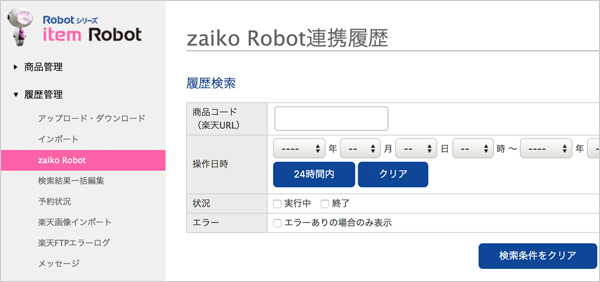
-
STEP2:履歴検索をする、操作状況を確認をする
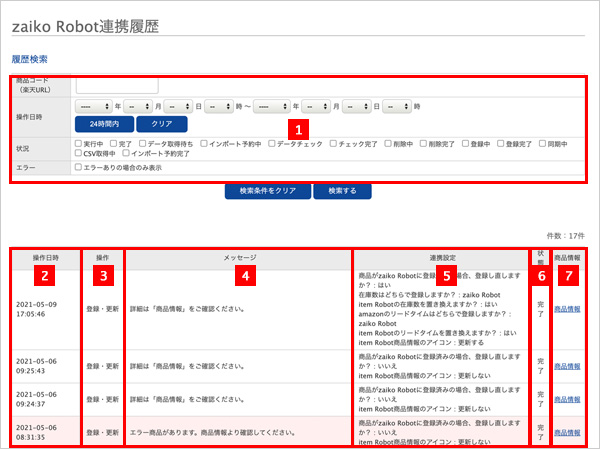
-
STEP3:商品情報内の履歴検索、再実行、商品情報を見る
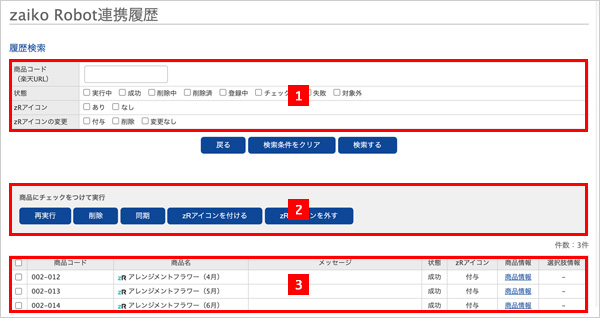
- 左ナビの[履歴管理>zaiko Robot]をクリックします。
- この画面では、操作を行った日時、状態などの履歴を確認することができます。
エラーがあった場合は、どのようなエラーが起こったかを画面上で確認した後に、商品情報を修正することもできます。 - また、選択肢子番号の未入力エラーがあった商品のcsvをダウンロードすることができます。
- 1履歴検索履歴検索では、「商品コード(楽天URL)」「操作日時」「状態」で絞り込み検索を行うことができます。
また、エラーがあったもののみを表示させることもできます。 - 2操作日時操作を行った日時が表示されます
- 3操作登録や削除等行った操作が表示されます。
- 4メッセージエラーがあった場合は、メッセージが表示されます。
- 5連携設定連携設定の状態が表示されます。
- 6状態現在の状態が表示されます。
- 7商品情報zaiko Robotに連携した商品を、商品ごとに確認できる商品情報ページに移動することができます。
- 1「商品コード(楽天URL)」「状態」「zRアイコン」「zRアイコンの変更」で検索することができます。
- 2 商品にチェックを入れ「再実行」「削除」「同期」「zRアイコンを付ける」「zRアイコンを外す」を行うことができます。
- 3zaiko Robot連携を行った商品が1つずつ表示され、商品コードやエラー内容が確認することができます。
「商品情報」の文字リンクをクリックすると、その商品の商品編集画面へと移動できます。
最近見たページ
閲覧履歴がありません



